Elimina motas de polvo de fotos con una acción de Photoshop
Nana Gomez

Crea la acción

Abre Photoshop y también el cuadro de diálogo Acciones (Ventana> Acciones). Pulsa en ‘Crear acción nueva’ en la base de la paleta y llámala “Edición de fotos”. Ya estás listo para grabar una acción.
Elimina la mota
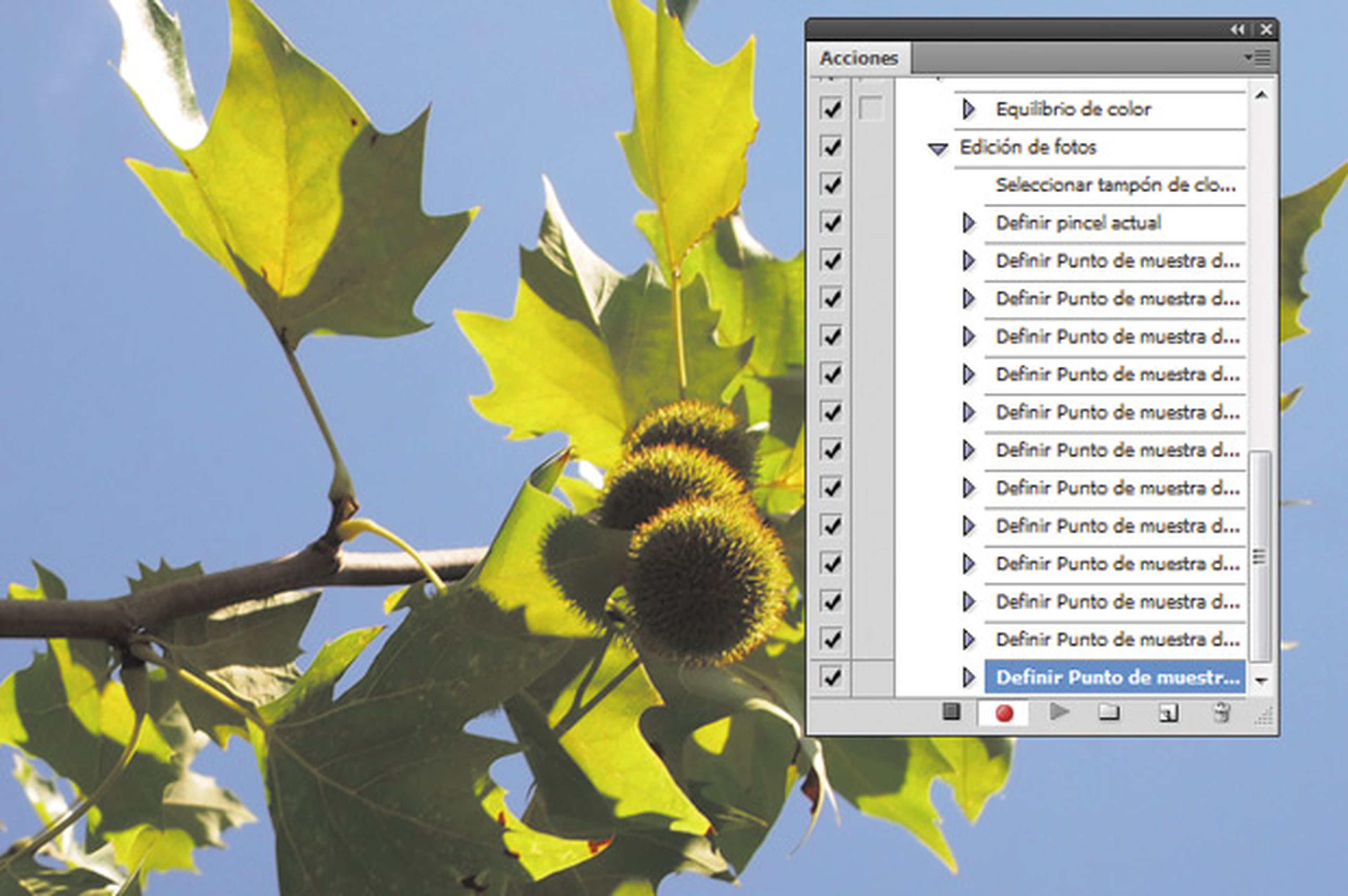
Presiona ‘Grabar’ y selecciona la herramienta Tampón. A partir de este momento, todo lo que hagamos con la imagen abierta quedará grabado en la acción. Mantén presionada la tecla Alt y haz clic en una zona limpia del cielo. Ahora pinta sobre la mota de polvo y conviértela de nuevo en un limpio cielo azul. Pulsa el botón de ‘Parar la acción’.
Automatiza en lote
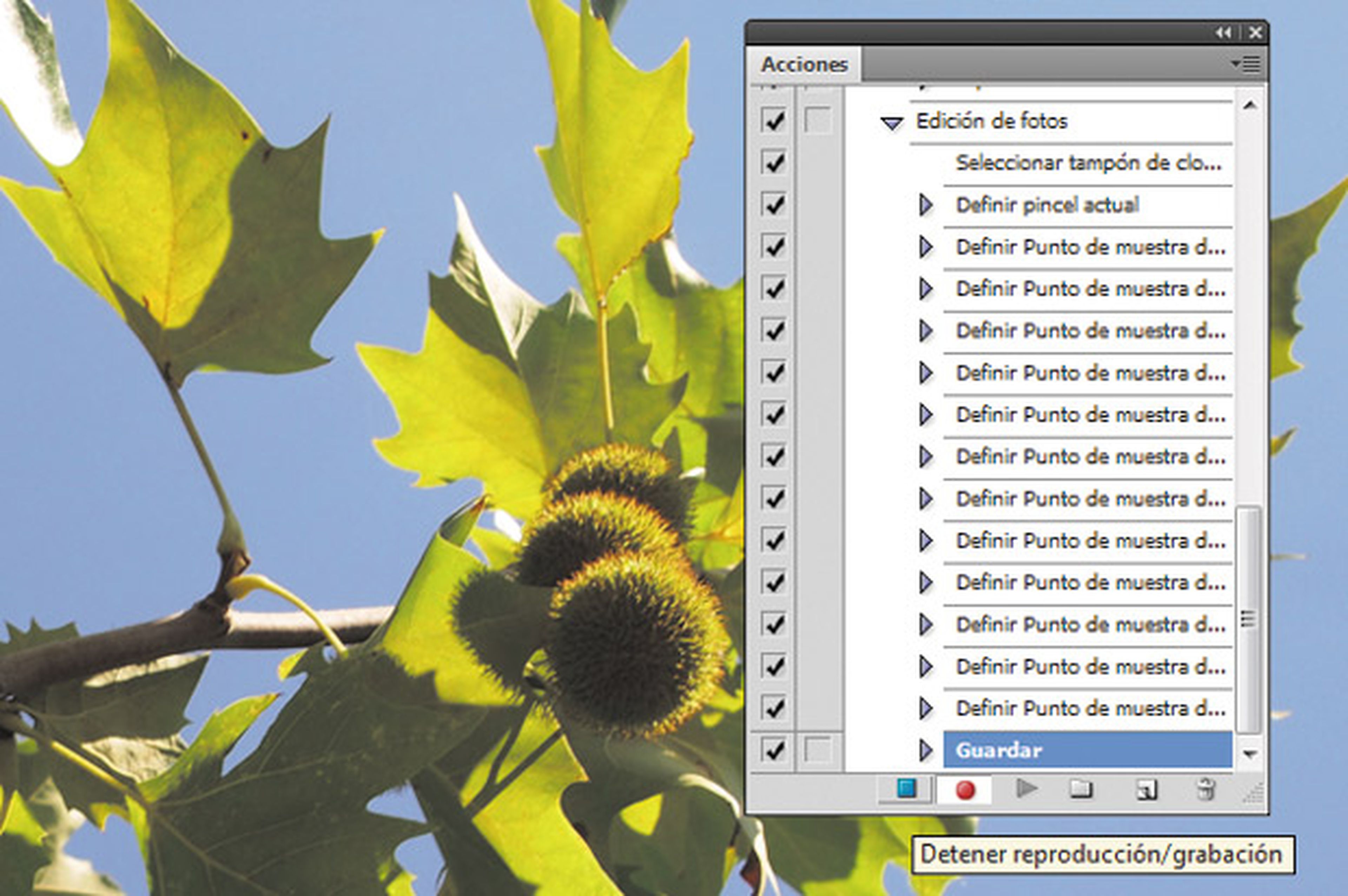
Usa Archivo> Guardar para guardar la imagen en tu escritorio. Todos los archivos serán guardados en el mismo lugar. Pulsa en ‘Detener grabación’ y la acción estará disponible para las demás fotos. En este menú pinchamos en ‘Automatizar’ y luego en ‘Lote’para definir el grupo de imágenes a editar automáticamente. En la ventana que nos aparece podemos seleccionar la acción a aplicar de todas las que tenemos creadas, la carpeta de origen donde se encuentra el grupo de imágenes a tratar, y la carpeta de destino.
Conoce cómo trabajamos en Computerhoy.
